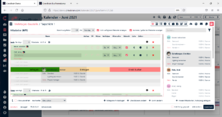Anfragen: Unterschied zwischen den Versionen
Eva (Diskussion | Beiträge) Keine Bearbeitungszusammenfassung |
Eva (Diskussion | Beiträge) KKeine Bearbeitungszusammenfassung |
||
| (8 dazwischenliegende Versionen desselben Benutzers werden nicht angezeigt) | |||
| Zeile 1: | Zeile 1: | ||
[[Datei: | [[Datei:MA anfragen.png|alternativtext=|mini|222x222px|anfragen]] | ||
Angefragt werden in erster Linie Mitarbeiter, die eine Wahl haben den Job anzunehmen oder nicht. Beispielsweise Freelancer. | |||
Sie können mehr Mitarbeiter anfragen als vorher in den Kategorien angegeben wurden. Nicht verfügbare Mitarbeiter können mit dem roten "x" am Ende der Zeile wieder aus der Liste entfernt werden. Um sich die gelöschten oder nicht verfügbaren Mitarbeiter wieder anzeigen zu lassen setzen Sie oben den entsprechenden Haken. | Ziehen Sie einen Mitarbeiter per Drag&Drop auf ‘anfragen’, müssen Sie ihm über das E-Mail-Symbol oben rechts noch eine Anfrage-Email senden, damit der Mitarbeiter die Anfrage auch erhält. Damit Sie das nicht für jeden Mitarbeiter einzeln machen müssen, schicken Sie diese E-Mail dann raus, wenn alle Mitarbeiter disponiert wurden. Alle Mitarbeiter, die Sie bis dahin auf "Anfragen" gezogen haben, tauchen dann gesammelt unter "Anfrage-Email senden" auf. Neben der Möglichkeit einen Freitext oder HTML-Textvorlagen inklusive Formatierung einzugeben, enthält diese E-Mail alle relevanten Informationen des angefragten Jobs, sowie einen Link, mit dem die Verfügbarkeit direkt angegeben werden kann. Die angegebene Verfügbarkeit ist dann im System sichtbar. | ||
[[Datei:Kategorien bearbeiten.png|mini|221x221px|Kategorien bearbeiten]] | |||
Die Kategorien, auf die Sie die Mitarbeiter ziehen, können Sie im Nachhinein, über den grünen Stift, bearbeiten. Es öffnet sich eine Maske, über die Sie die Kategorien innerhalb eines Jobs aufteilen und mit Kommentaren versehen können. Dies ist beispielsweise nützlich, wenn zunächst nur grob geplant wird und die Disponenten die grobe Planung später detailliert ausarbeiten möchten. | |||
Sie können mehr Mitarbeiter anfragen als vorher in den Kategorien angegeben wurden. Nicht verfügbare Mitarbeiter können mit dem roten "x" am Ende der Zeile wieder aus der Liste entfernt werden. Der entsprechende Mitarbeiter enthält dann automatisch eine E-Mail, dass er aus dieser Kategorie storniert wurde. Um sich die gelöschten oder nicht verfügbaren Mitarbeiter wieder anzeigen zu lassen setzen Sie oben den entsprechenden Haken. | |||
Auch Dienstleiser, Fahrzeuge und Räume können, analog der Mitarbeiter oder Freelancer, angelegt werden. Bei den Räumen ist dabei zu beachten, dass standardmäßig nur die Räume der im Job gewählten Location angezeigt werden. Wird keine Location im Job hinterlegt, werden alle verfügbaren Räume aller Locations angezeigt. | |||
Aktuelle Version vom 24. Oktober 2022, 09:11 Uhr
Angefragt werden in erster Linie Mitarbeiter, die eine Wahl haben den Job anzunehmen oder nicht. Beispielsweise Freelancer.
Ziehen Sie einen Mitarbeiter per Drag&Drop auf ‘anfragen’, müssen Sie ihm über das E-Mail-Symbol oben rechts noch eine Anfrage-Email senden, damit der Mitarbeiter die Anfrage auch erhält. Damit Sie das nicht für jeden Mitarbeiter einzeln machen müssen, schicken Sie diese E-Mail dann raus, wenn alle Mitarbeiter disponiert wurden. Alle Mitarbeiter, die Sie bis dahin auf "Anfragen" gezogen haben, tauchen dann gesammelt unter "Anfrage-Email senden" auf. Neben der Möglichkeit einen Freitext oder HTML-Textvorlagen inklusive Formatierung einzugeben, enthält diese E-Mail alle relevanten Informationen des angefragten Jobs, sowie einen Link, mit dem die Verfügbarkeit direkt angegeben werden kann. Die angegebene Verfügbarkeit ist dann im System sichtbar.
Die Kategorien, auf die Sie die Mitarbeiter ziehen, können Sie im Nachhinein, über den grünen Stift, bearbeiten. Es öffnet sich eine Maske, über die Sie die Kategorien innerhalb eines Jobs aufteilen und mit Kommentaren versehen können. Dies ist beispielsweise nützlich, wenn zunächst nur grob geplant wird und die Disponenten die grobe Planung später detailliert ausarbeiten möchten.
Sie können mehr Mitarbeiter anfragen als vorher in den Kategorien angegeben wurden. Nicht verfügbare Mitarbeiter können mit dem roten "x" am Ende der Zeile wieder aus der Liste entfernt werden. Der entsprechende Mitarbeiter enthält dann automatisch eine E-Mail, dass er aus dieser Kategorie storniert wurde. Um sich die gelöschten oder nicht verfügbaren Mitarbeiter wieder anzeigen zu lassen setzen Sie oben den entsprechenden Haken.
Auch Dienstleiser, Fahrzeuge und Räume können, analog der Mitarbeiter oder Freelancer, angelegt werden. Bei den Räumen ist dabei zu beachten, dass standardmäßig nur die Räume der im Job gewählten Location angezeigt werden. Wird keine Location im Job hinterlegt, werden alle verfügbaren Räume aller Locations angezeigt.